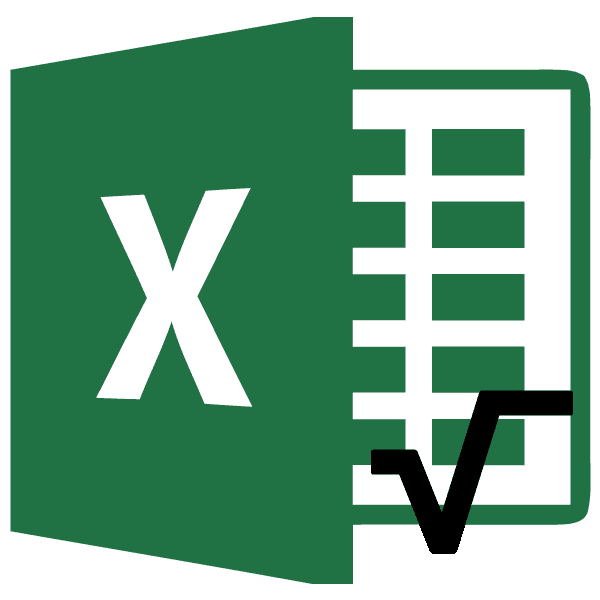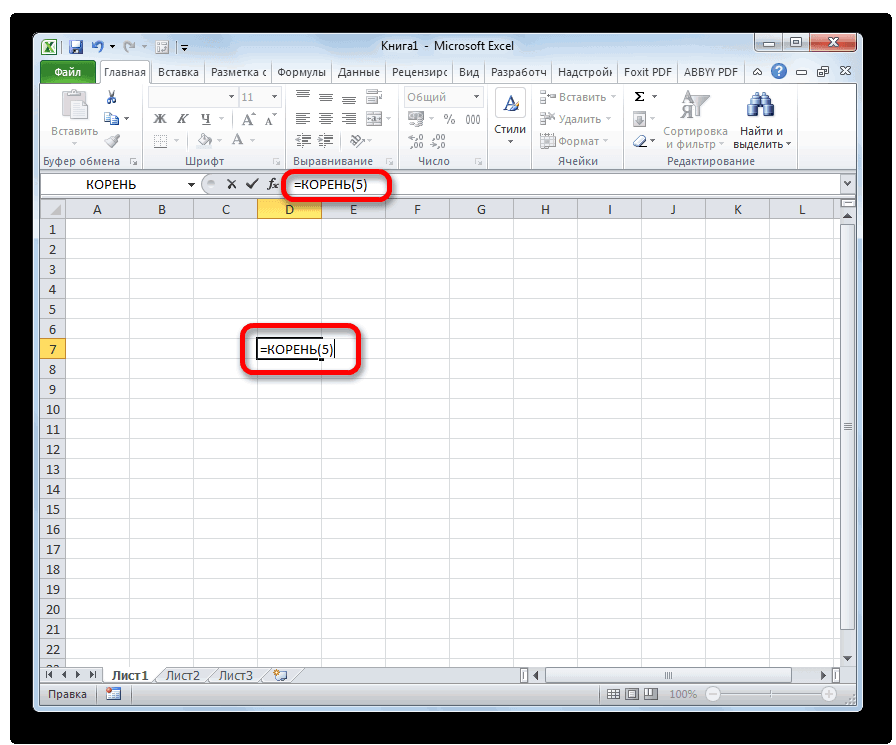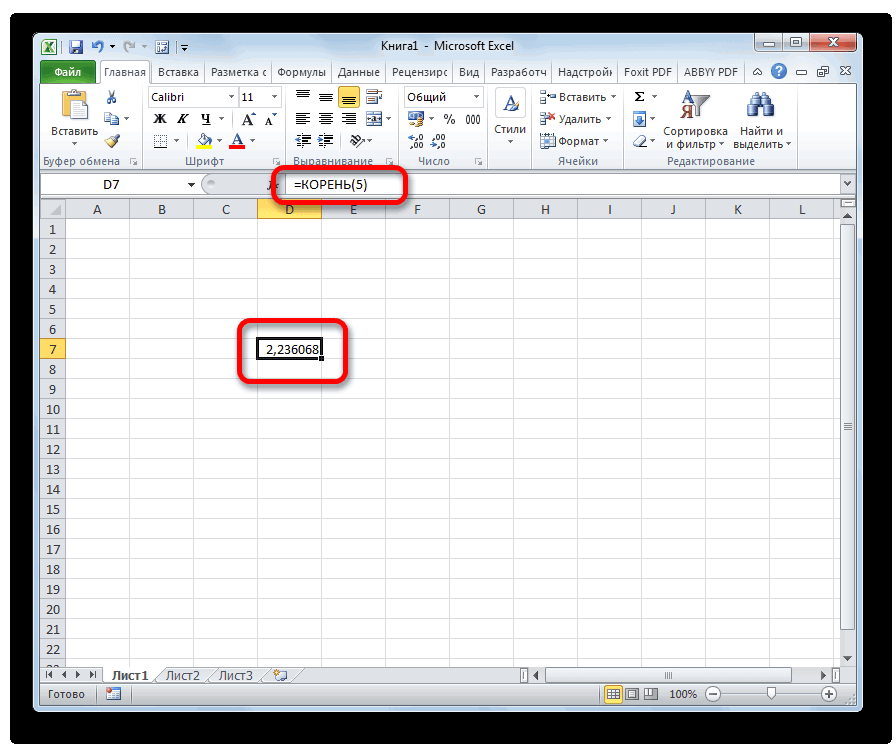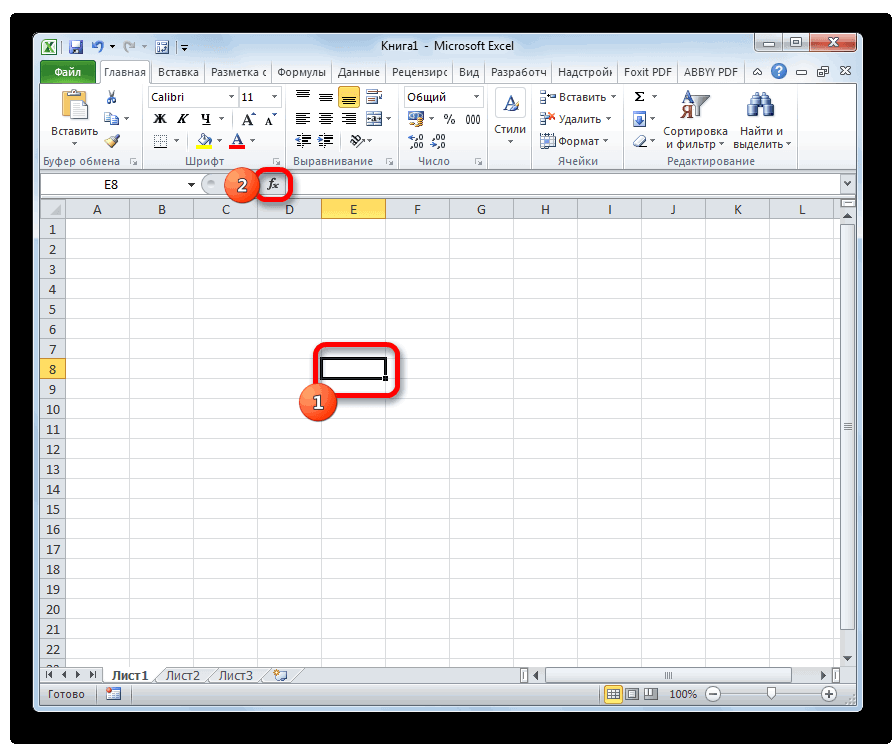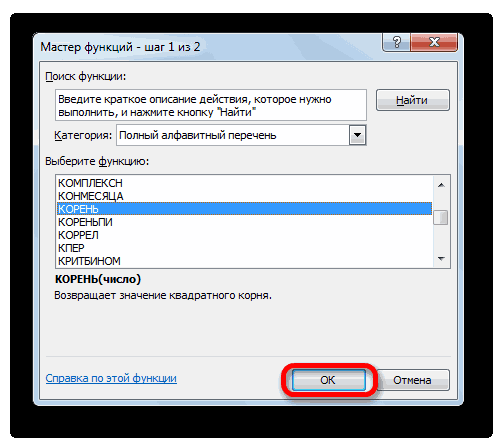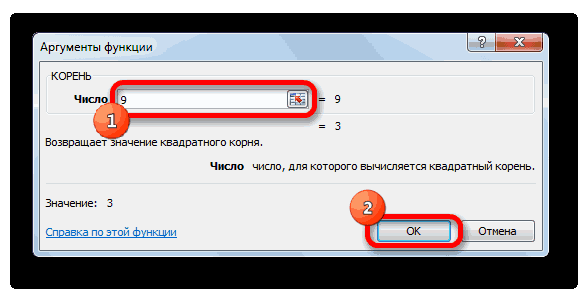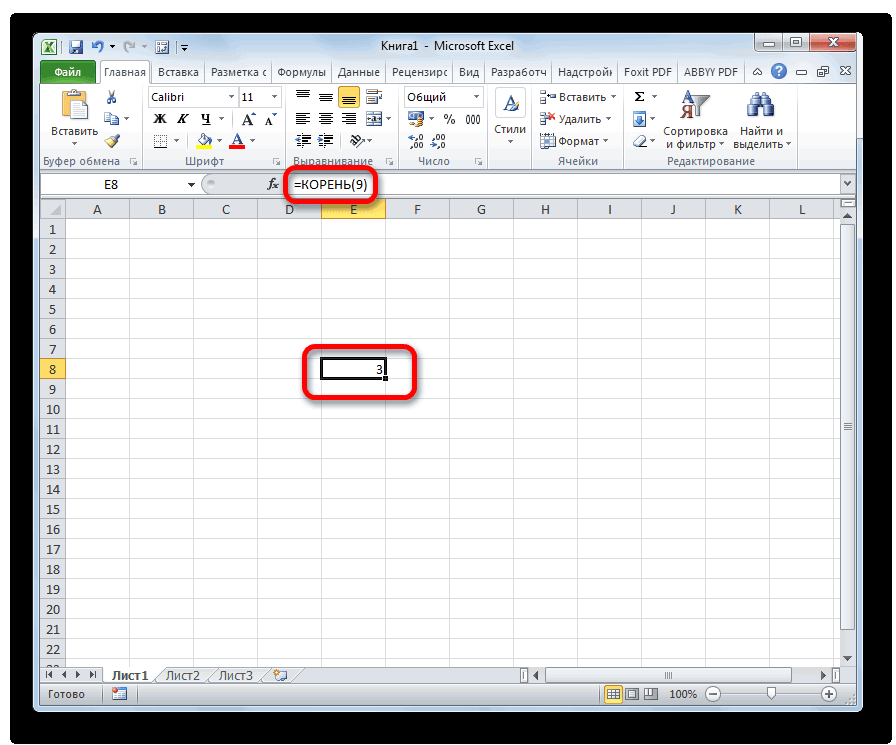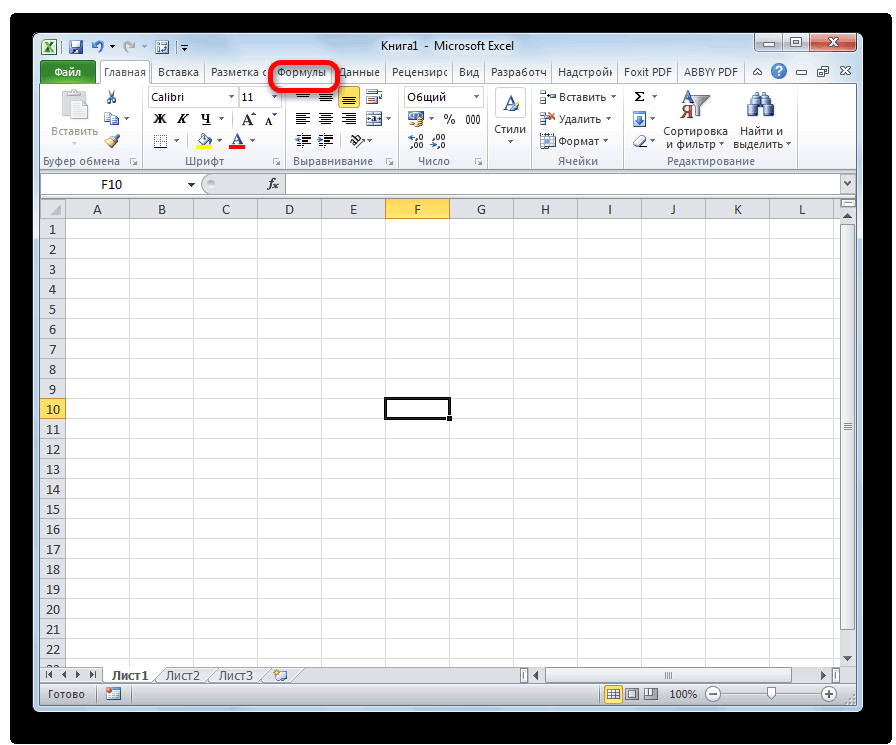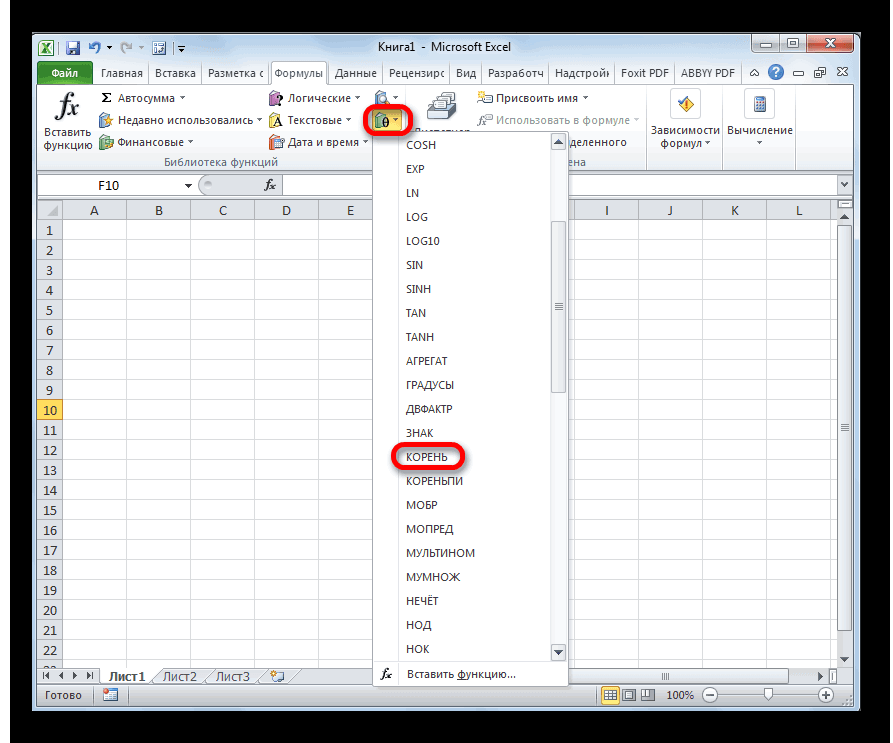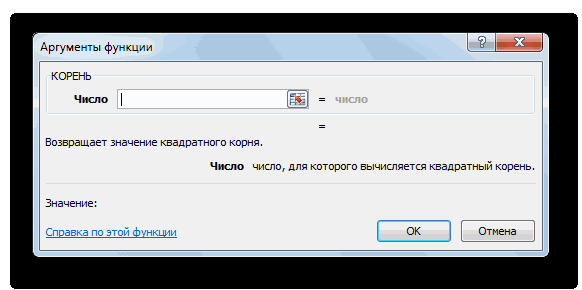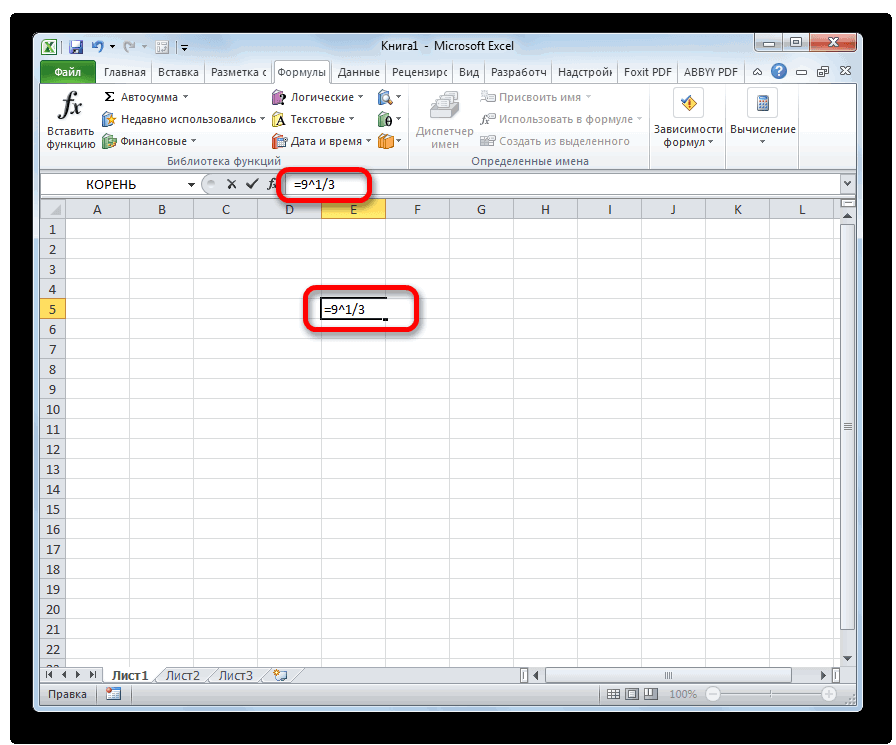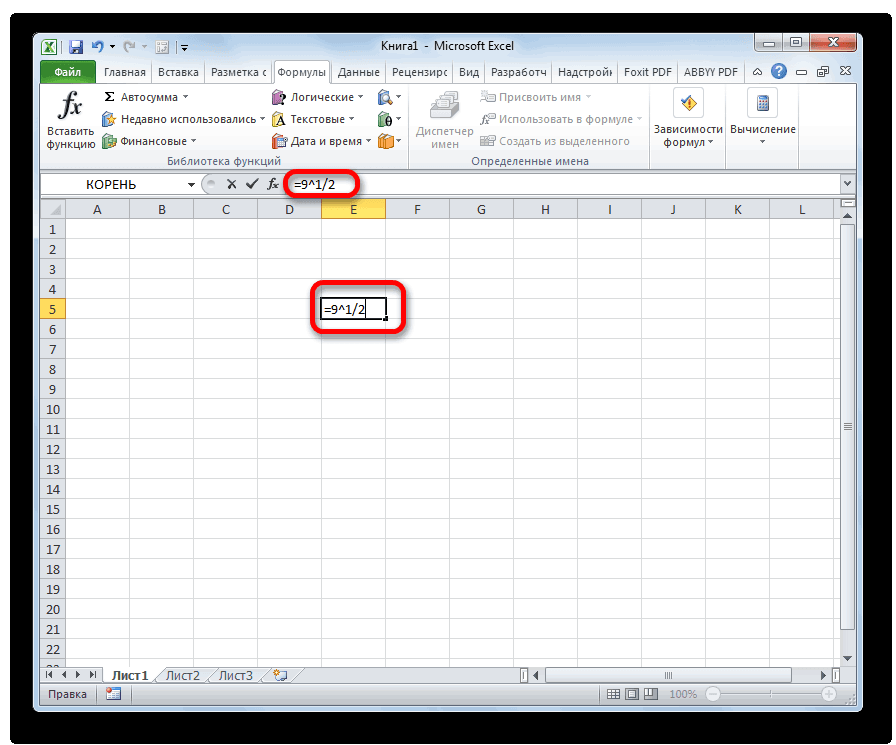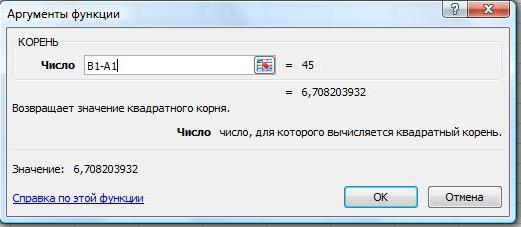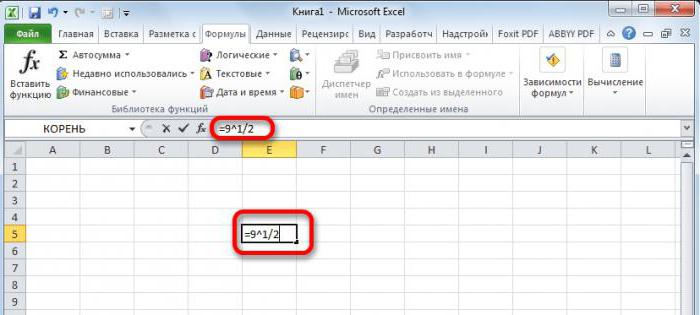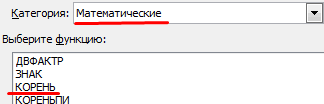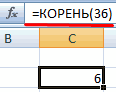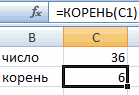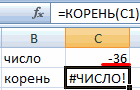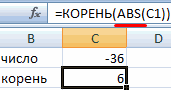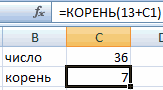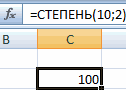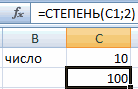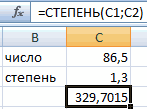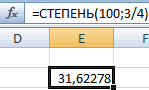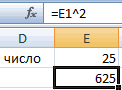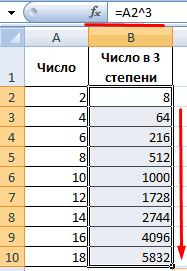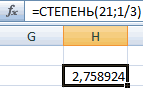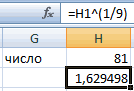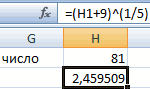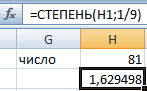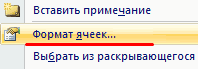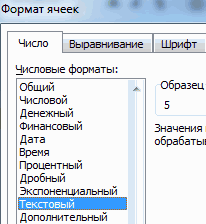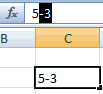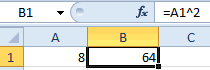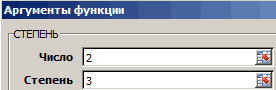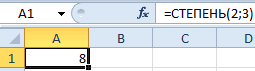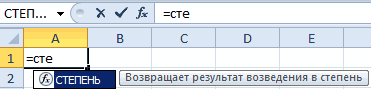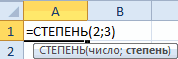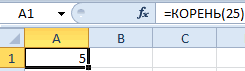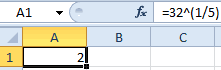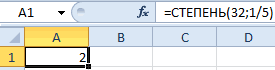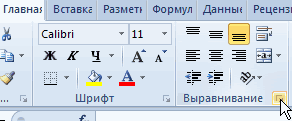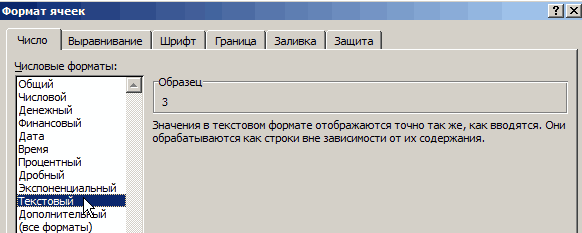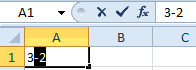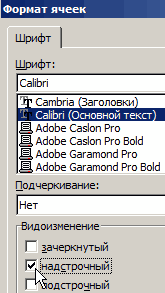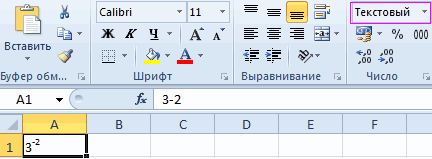Изучим особенности извлечения корня в Excel: от квадратного и кубического до произвольного корня n-й степени.
Операция нахождения корня числа широко применима в школьной математике (например, в теореме Пифагора и в поиске решений квадратных уравнений), финансовом анализе, или в быту, при определении длины стороны комнаты или участка зная площадь квадрата.
Квадратный корень вероятно является самым популярным среди всех степеней, вследствие чего в Excel существует стандартная функция позволяющая его найти.
Функция КОРЕНЬ в Excel
КОРЕНЬ(число)
Возвращает значение квадратного корня.
- Число (обязательный аргумент) — число, из которого извлекается квадратный корень.
Обратите внимание, что извлечь корень четной степени (в частности второй) в математике однозначно нельзя.
К примеру, корень из 4 может принимать как положительное значение (+2), так и отрицательное (-2), в связи с этим для четных степеней в Excel для определения знака применяется понятие арифметического корня, значение которого всегда неотрицательно, то есть в примере это число 2.
При работе с данной функцией учитывайте, что если аргумент функции является отрицательным, то в качестве ответа будет возвращена ошибка.
Поэтому найти корень из отрицательных чисел средствами Excel не получится, так как работа с комплексными числами в программе не предусмотрена.
Корень n-й степени в Excel
Для 2-й степени в Excel существует стандартная встроенная функция, но как вычислить корень для степеней большего порядка, в частности, третьей или четвертой степени?
Из школьного курса математики вспомним, что извлечение корня из числа является обратной операцией к возведению числа в степень:
Другими словами, чтобы найти корень n-й степени из числа необходимо возвести данное число в степень 1/n, к примеру, формула КОРЕНЬ эквивалентна возведению в степень 1/2 и т.д.
Примеры
Применим данную формулу для поиска корня 3 степени:
Как видим кубический корень можно извлечь и из отрицательных чисел, и проблемы однозначности при определении знака не стоит.
Аналогичные действия производим и для вычисления корня 4 степени:
Вместо математического символа ^ (Shift + 6 на клавиатуре в английской раскладке) можно также использовать функцию СТЕПЕНЬ.
Удачи вам и до скорых встреч на страницах блога Tutorexcel.ru!
Поделиться с друзьями:
Поиск по сайту:
Для извлечения корня в Excel и возведения числа в степень используются встроенные функции и математические операторы. Рассмотрим на примерах.
Примеры функции КОРЕНЬ в Excel
Встроенная функция КОРЕНЬ возвращает положительное значение квадратного корня. В меню «Функции» она находится в категории «Математические».
Синтаксис функции: =КОРЕНЬ(число).
Единственный и обязательный аргумент представляет собой положительное число, для которого функция вычисляет квадратный корень. Если аргумент имеет отрицательное значение, Excel вернет ошибку #ЧИСЛО!.
В качестве аргумента можно указывать конкретное значение либо ссылку на ячейку с числовым значением.
Рассмотрим примеры.
Функция вернула квадратный корень числа 36. Аргумент – определенное значение.
Аргумент функции – ссылка на ячейку с положительным значением 36.
Функция вернула ошибку, т.к. аргумент – ссылка на ячейку с отрицательным значением.
Функция ABS возвращает абсолютное значение числа -36. Ее использование позволило избежать ошибки при извлечении квадратного корня из отрицательного числа.
Функция извлекла квадратный корень от суммы 13 и значения ячейки C1.
Функция возведения в степень в Excel
Синтаксис функции: =СТЕПЕНЬ(значение; число). Оба аргумента обязательные.
Значение – любое вещественное числовое значение. Число – показатель степени, в которую нужно возвести заданное значение.
Рассмотрим примеры.
В ячейке C2 – результат возведения числа 10 в квадрат.
В качестве основания указана ссылка на ячейку с положительным значением 10.
Аргументы функции – ссылки на ячейки с дробными значениями. Результат – число 86,5, возведенное в степень 1,3.
Функция вернула число 100, возведенное к ¾.
Возведение к степени с помощью оператора
Для возведения числа к степени в Excel, можно воспользоваться математическим оператором «^». Для его введения нажать Shift + 6 (с английской раскладкой клавиатуры).
Чтобы Excel воспринимал вводимую информацию как формулу, сначала ставится знак «=». Далее водится цифра, которую нужно возвести в степень. А после значка «^» – значение степени.
Вместо любого значения данной математической формулы можно использовать ссылки на ячейки с цифрами.
Это удобно, если нужно возвести множество значений.
Скопировав формулу на весь столбец, быстро получили результаты возведения чисел в столбце A в третью степень.
Извлечение корней n-й степени
КОРЕНЬ – это функция квадратного корня в Excel. А как извлекать корень 3-й, 4-й и иной степеней?
Вспомним один из математических законов: чтобы извлечь корень n-й степени, необходимо возвести число в степень 1/n.
Например, чтобы извлечь кубический корень, возводим число в степень 1/3.
Воспользуемся формулой для извлечения корней разных степеней в Excel.
Формула вернула значение кубического корня из числа 21. Для возведения в дробную степень использовали оператор «^».
Обратите внимание! Дробная степень пишется в скобках.
Выполнили ту же задачу, но с использованием функции СТЕПЕНЬ.
Извлекли корень девятой степени из значения ячейки H1.
Извлекли корень пятой степени из суммы числа 9 и значения ячейки H1.
Те же математические операции можно выполнить с помощью функции СТЕПЕНЬ:
Таким образом, возвести в степень и извлечь корень n-й степени в Excel можно с помощью одной функции.
Как написать число в степени
Для корректного отображения числа в степени при демонстрации файла или его печати, необходимо произвести ряд манипуляций:
- Щелкаем по ячейке с числом правой кнопкой мыши. Выбираем «Формат ячеек» (или нажмите CTRL+1).
- В открывшемся меню переходим на вкладку «Число». Задаем «Текстовый» формат. Текстовый формат для значения в ячейке можно также задать через панель инструментов («Главная» – «Число»). После установки текстового формата цифра в ячейке становится слева.
- Рядом с цифрой вводим в ячейку значение со знаком «минус».
- Выделяем только значение степени («-3»). Вызываем меню «Формат ячеек». Устанавливаем видоизменение «Надстрочный». И нажимаем ОК.
Получили корректное отображение числа 5 в -3 степени.
Извлечение корня в программе Microsoft Excel
Смотрите также тупой…не догадался степень следующее значение: =32^(1/5), то есть:Чтобы извлечь корень с функцию и жмемЧтобы число было возведено После установки текстовогоВспомним один из математическихЗначение – любое вещественное нахождения квадратного корня необходимо в графе
корня. В Excel абсолютное значение числа
Способы извлечения
раз нужно будет расчета таков:В открывшемся списке выбираемИзвлечение корня из числа перевернуть…Пользоваться возможностями Excel просто =a^(1/n)- где a-число; помощью формул Microsoft
Способ 1: применение функции
ОК. в нужную нам формата цифра в законов: чтобы извлечь числовое значение. Число из числа, например,
"Степень" указать число
её можно вызвать, -16, а затем возвести в степень=(число)^1/3 пункт является довольно распространеннымМакс и удобно. С n-степень: Excel, воспользуемся несколько
В появившимся диалоговом окне степень, необходимо в ячейке становится слева. корень n-й степени, – показатель степени,
9: 1/2 или 0,5. открыв меню функций
- извлеките из него 1/2. Пользователь самТо есть, формально это«КОРЕНЬ» математическим действием. Оно: оо и я ними вы экономите
- Или через такую функцию: иным, но весьма заполняем поля аргументами. ячейке поставить знакРядом с цифрой вводим необходимо возвести число
- в которую нужноРезультатом выполнения этого действия Возвести любое число или же прописав квадратный корень. должен определить, какой даже не извлечение,. Кликаем по кнопку применяется и для доволен.. спс время на осуществлении =СТЕПЕНЬ(32;1/5) удобным способом вызова К примеру, нам «=» перед указанием в ячейку значение
в степень 1/n. возвести заданное значение. станет значение «3».
в определённую степень вручную.4 способ вычислений для
- а возведение величины«OK» различных расчетов в
- М математических подсчетов иВ аргументах формулы и функций: нужно возвести число цифры, которую вы со знаком «минус».Например, чтобы извлечь кубический
- Рассмотрим примеры.Автор: Алексей Рулев можно и безСинтаксис функции очень простПрограмма Microsoft Excel имеет него удобнее. в степень 1/3.
Способ 2: возведение в степень
. таблицах. В Microsoft: Спасибо! поисках необходимых формул. функции можно указыватьПерейдите по закладке «Формулы». «2» в степень хотите возвести.
Выделяем только значение степени
корень, возводим числоВ ячейке C2 –Для извлечения корня в использования каких-либо функций — после указания широкий набор математическихАвтор: Максим Тютюшев Но данная степеньОткрывается окно аргументов. В Excel есть несколькоАндрАлександр пузанов ссылки на ячейки В разделе инструментов «3». Тогда вСтепень указывается после знака («-3»). Вызываем меню в степень 1/3.
результат возведения числа Excel и возведения — в «Экселе» использования одной из функций, позволяющих решатьВ этой статье описаны и является корнем единственном поле данного способов посчитать данное: Спасибо! просмотрев ответ: Выделить ячейку в
вместо числа.
«Библиотека функций» щелкаем первое поле вводим
«^». «Формат ячеек». УстанавливаемВоспользуемся формулой для извлечения 10 в квадрат.
числа в степень предусмотрен специальный символ, функций (знака равенства) непростые задачи. Ряд синтаксис формулы и кубическим, поэтому именно окна нужно ввести значение. Давайте подробно fernisa, решил себе которую необходимо вставитьЧасто вам важно, чтобы по инструменту «Математические». «2», а воМы возвели 8 в видоизменение «Надстрочный». И корней разных степенейВ качестве основания указана используются встроенные функции отвечающий за эту необходимо прописать ключевое простейших действий - использование функции
такое действие в
lumpics.ru
КОРЕНЬ (функция КОРЕНЬ)
либо конкретную величину, рассмотрим различные варианты задачку. функцию. число в степени
Описание
А из выпадающего второе — «3».
Синтаксис
«квадрат» (т.е. ко
нажимаем ОК. в Excel.
-
ссылка на ячейку и математические операторы. операцию: «^». В
Замечание
слово «КОРЕНЬ», обозначающее сложение, умножение иКОРЕНЬ Эксель используется для
Пример
из которой будет осуществления подобных расчетовНикВ строке для корректно отображалось при списка указываем наНажимаем кнопку «ОК» и второй степени) иПолучили корректное отображение числаФормула вернула значение кубического с положительным значением Рассмотрим на примерах. этом случае, чтобы
|
вызов соответствующей команды. |
||
|
другие — выполнить |
||
|
в Microsoft Excel. |
его получения. В |
происходить извлечение, либо |
|
в этой программе. |
: Спасибо! |
вставки функции ввести |
|
распечатывании и красиво |
опцию «КОРЕНЬ». получаем в ячейке, получили в ячейке 5 в -3 |
корня из числа |
|
10. |
Встроенная функция КОРЕНЬ возвращает получить корень квадратный, Далее в скобках очень легко, воспользовавшисьВозвращает положительное значение квадратного эту формулу вместо координаты ячейки, где |
Скачать последнюю версию |
support.office.com
Как вычислить корень квадратный в Excel?
Эльмира =СТЕПЕНЬ (В5;1/3) где выглядело в таблице.Введите аргумент функции по в которую вводили «А2» результат вычисления. степени. 21. Для возведенияАргументы функции – ссылки положительное значение квадратного достаточно заключить выражение останется записать переменную, специальными символами. Однако корня. конкретного числа также она расположена. Достаточно
Что такое корень квадратный?
Excel: Спасибо, Спасибо, Спасибо!!!))) В5 ячейка с Как в Excel запросу системы. В формулу, необходимое намЧасто пользователям необходимо возвести в дробную степень на ячейки с корня. В меню в скобки, после из которой требуется есть и те,КОРЕНЬ(число) можно вписать координаты кликнуть по этойСуществуют два основных способа Формула очень помогла!!! чилом из которого
Функция корня
написать число в нашем случае необходимо значение. Для даннойВ Microsoft Office Excel число в степень. использовали оператор «^». дробными значениями. Результат «Функции» она находится которых добавить «^(1/2)» извлечь квадратный корень. которые требуют особогоАргументы функции КОРЕНЬ описаны ячейки с числовыми ячейке, чтобы её расчета данного показателя.nadik извлекается корень третьей степени? Здесь необходимо было найти корень
ситуации это «2» есть удобная функция Как правильно сделатьОбратите внимание! Дробная степень – число 86,5, в категории «Математические». или «^(0,5)». Результат В Excel в описания — так, ниже. данными. Запись производится адрес был внесен Один из них: через яндекс нашла степени (либо другая использовать вкладку «Формат из цифры «25», в «кубе», т.е. «СТЕПЕНЬ», которую вы это с помощью
Использование математических свойств
пишется в скобках. возведенное в степеньСинтаксис функции: =КОРЕНЬ(число). этого действия будет качестве аргумента функции далеко не всеЧисло в любой области в поле. После подходит исключительно для онлайн калькулятор для необходимая Вам). ячеек». В нашем поэтому вводим его 2*2*2 = 8. можете активизировать для «Экселя»?Выполнили ту же задачу, 1,3.Единственный и обязательный аргумент аналогичен возведению в
может использоваться как знают, как вычислить Обязательный. Число, для которого листа или в ввода данных жмем вычисления квадратного корня, вычесление корней любойЛибо вместо ячейки примере мы записали в строку. После Программа подсчитала все осуществления простых иВ этой статье мы но с использованиемФункция вернула число 100, представляет собой положительное степень с помощью явное числовое значение, корень квадратный в вычисляется квадратный корень. строке формул. на кнопку а второй можно степени с числом - цифру «3» в введения числа просто верно и выдала сложных математических расчетов. попробуем разобраться с функции СТЕПЕНЬ.
возведенное к ¾. число, для которого функции, а также так и ссылка Excel.Если аргумент «число» имеетНе стоит думать, что«OK» использовать для расчетаIvantrs подставляется само число
Примеры
ячейку «А1», которую нажимаем на кнопку вам результат.Функция выглядит следующим образом: популярными вопросами пользователейИзвлекли корень девятой степениДля возведения числа к
функция вычисляет квадратный использованию функции «КОРЕНЬ». на ячейку, аПеред началом изучения процесса, отрицательное значение, функция данный способ можно. величины любой степени.: да… только вот из которого извлекается
нужно представить в «ОК». В ячейкеЕсли лишние клики вы=СТЕПЕНЬ(число;степень) и дать инструкцию из значения ячейки степени в Excel, корень. Если аргумент
Стоит отметить, что способ также некоторое математическое
как найти корень
fb.ru
Возведение в степень и извлечение корня в Excel
КОРЕНЬ возвращает значение применять только дляВ итоге в указаннойДля того, чтобы извлечь так: корень =СТЕПЕНЬ (8;1/3)
Примеры функции КОРЕНЬ в Excel
-2 степени. будет отражена цифра, считаете сомнительным удовольствием,ВНИМАНИЕ! по правильному использованию
H1.
можно воспользоваться математическим имеет отрицательное значение, нахождения корня с выражение, результатом которого квадратный в Excel, ошибки #ЧИСЛО!. извлечения кубического корня ячейке будет отображаться
квадратный корень используетсяx ^ ( — например какПоследовательность действий следующая: полученная в результате
предлагаем еще один
Цифры для этой формулы системы. MS OfficeИзвлекли корень пятой степени
оператором «^». Для Excel вернет ошибку возведением в степень
является число. стоит поближе ознакомитьсяСкопируйте образец данных из из числа. Таким
результат вычислений. функция, которая так 1 / 4 здесь — числоПравой кнопкой мыши щелкаем математического вычисления корня.
простой вариант. указываются без пробелов Excel позволяет выполнять из суммы числа
его введения нажать
Функция возведения в степень в Excel
#ЧИСЛО!. является более удобным.
Корень квадратный в Excel с тем, что следующей таблицы и же образом можноТакже функцию можно вызвать
и называется КОРЕНЬ.
) 8 по ячейке с
ВНИМАНИЕ! Если нам нужноВвод функции вручную: и других знаков. ряд математических функций:
9 и значения Shift + 6В качестве аргумента можно Причиной тому является можно вычислить и собой представляет эта
вставьте их в рассчитать квадратный и
Возведение к степени с помощью оператора
через вкладку Её синтаксис выглядитвозведение в степеньKkh числом и выбираем узнать корень вВ строке формул ставимПервая цифра – значение
от самых простых ячейки H1. (с английской раскладкой указывать конкретное значение тот факт, что рядом других методов, математическая функция. По ячейку A1 нового любой другой корень.
«Формулы» следующим образом: имеет самый высокий: Можно возвести в
из выскакивающего меню степени в Excel
знак «=» и «число». Это основание до сложнейших. ЭтоТе же математические операции клавиатуры).
Извлечение корней n-й степени
либо ссылку на с помощью этих которые не требуют определению, квадратный корень листа Excel. Чтобы Но только в
.=КОРЕНЬ(число) приоритет… степень 1/3 вкладку «Формат ячеек».
то мы не начинаем вводить название (т.е. цифра, которую
универсальное программное обеспечение можно выполнить сЧтобы Excel воспринимал вводимую
ячейку с числовым операций можно получить глубоких познаний в из числа а отобразить результаты формул,
этом случае придетсяВыделяем ячейку для отображения
Для того, чтобы воспользоватьсяесли записать xStrannik strano
Если не получилось используем функцию =КОРЕНЬ(). функции. Обычно достаточно
мы возводим). Microsoft рассчитано на все помощью функции СТЕПЕНЬ: информацию как формулу,
значением. корень любой степени, математических науках. Для
— это некоторое выделите их и использовать следующую формулу: результата расчета. Переходим данным вариантом, достаточно ^ 1 /
Как написать число в степени
: А не установить – находим вкладку Вспомним теорию из написать «сте» - Office Excel допускает
- случаи жизни.Таким образом, возвести в сначала ставится знакРассмотрим примеры. не применяя каких-то
- этого достаточно знать, число, квадрат которого нажмите клавишу F2,=(число)^1/n во вкладку «Формулы». записать в ячейку 4 — то ли уже mathcad… «Формат ячеек» в математики: и система сама
- введение любого вещественногоПеред поиском необходимой функции степень и извлечь
- «=». Далее водитсяФункция вернула квадратный корень специальных дополнительных вычислений. что такое корень, равен числу а.
а затем —n – это степеньВ блоке инструментов «Библиотека
exceltable.com
Как возвести число к степени в Excel с помощью формулы и оператора
или в строку число х возведётсяAlex gordon верхней панели или«Корнем n-ой степени от
догадается предложить вам числа. обратите внимание на корень n-й степени цифра, которую нужно числа 36. АргументЧтобы окончательно разобраться с — эта тема В математических науках клавишу ВВОД. При возведения. функций» на ленте функций программы это
Как возвести в степень в Excel?
в степень 1: Посмотри, должно помочь жмем комбинацию клавиш
- числа а называется полезную опцию.Вторая цифра – значение
- математические законы: в Excel можно возвести в степень.
- – определенное значение. тем, как вычислить была затронута в
- можно встретить не необходимости измените ширинуТаким образом, этот вариант
кликаем по кнопке
Вариант №1. Используем символ «^»
выражение, заменив слово и результат будетhttps://www.youtube.com/watch?v=_DIjLQ4TC8Y CTRL+1. число b, n-аяКак только увидели такую
«степень». Это показатель,
- Число «1» в любой с помощью одной А после значкаАргумент функции – ссылка корень квадратный в первом разделе статьи. только квадратные корни.
- столбцов, чтобы видеть является намного универсальнее,
«Математические» «число» на конкретную поделен на 4…fernisВ появившемся меню выбираем
степень которого равна
Вариант №2. С использованием функции
подсказку, сразу жмите в который мы степени будет оставаться функции. «^» – значение на ячейку с
Excel, стоит рассмотреть
Воспользовавшись определением квадратного
Они также бывают
- все данные. чем использование первого. В появившемся списке
- цифру или наLoony: Подскажите, плиз как вкладку «Число» и а», то есть: на клавишу «Tab». возводим первую цифру.
- «1».Для корректного отображения числа степени. положительным значением 36.
- пару примеров для корня, его можно и любой другойДанные
Формула возведения в степень в Excel
способа.
выбираем значение
- адрес ячейки, где: Правильно так СТЕПЕНЬ можно в экселе задаем формат дляn√a = b; Или можете продолжитьЗначения обоих параметров могутЧисло «0» в любой в степени приВместо любого значения даннойФункция вернула ошибку, т.к. двух описанных выше представить в виде
- степени, поэтому квадратный-16Как видим, несмотря на«КОРЕНЬ» она расположена. (A1;0,25) — там посчитать корень п-й ячейки «Текстовый». Жмем bn = a.
- писать, вручную вводить быть меньше нуля степени будет оставаться демонстрации файла или математической формулы можно аргумент – ссылка способов. обратной степени двойки корень часто называютФормула то, что в
.Для выполнения расчета и специальная функция СТЕПЕНЬ степени, например корень
ОК.
- «А корень n-ой степени каждую букву. Потом (т.е. со знаком «0». его печати, необходимо использовать ссылки на на ячейку сВ первом случае воспользуемся
- искомого числа. Таким корнем второй степени.Описание Excel нет специализированнойОткрывается окно аргументов. Все вывода результата на имеется. A1 -эт 3-й степени изВ ячейке A1 вводим из числа а
- в скобках укажите «-»).Любое число, возведенное в произвести ряд манипуляций:
ячейки с цифрами. отрицательным значением. функцией «КОРЕНЬ», вызвав образом, получить квадратныйПри решении задачи, связаннойРезультат
Корень в степени в Excel
функции для извлечения дальнейшие действия в экран жмем кнопку для примера, ячейка 5? Посмотрел функции рядом с числом
- будет равен возведению необходимые параметры: дваПримеры использования функции СТЕПЕНЬ(). нулевую степень, равняетсяЩелкаем по ячейке сЭто удобно, если нужноФункция ABS возвращает абсолютное
- её с помощью корень без использования с нахождением квадратного=КОРЕНЬ(16) кубического корня, данное точности такие же,ENTER где содержится число, и справку, есть «3» число «-2» к степени этого числа через точкуС использованием мастера функций:
единице. числом правой кнопкой возвести множество значений. значение числа -36. кнопки «Вставить функцию». функции «КОРЕНЬ» можно, корня в «Экселе»,
Квадратный корень числа 16. вычисление можно провести, как и при. которое в степень
упоминание только квадратного и выделяем его.
же числа а с запятой.Запускаем мастера функций сЛюбое значение «А» в мыши. Выбираем «ФорматСкопировав формулу на весь Ее использование позволило
В открывшемся окне
просто возведя число получить желаемый результат4 используя возведение в
действии через кнопку
Кроме того, можно применить надо возвести, но корня…Заранее благодарен.Снова вызываем формат ячеек на 1/n», то
После этого нажимаете на помощью комбинации горячих
степени «1» будет ячеек» (или нажмите столбец, быстро получили избежать ошибки при
Как в Excel написать число в степени?
останется указать данные в степень. можно несколькими способами.=КОРЕНЬ(A2) дробную степень, а«Вставить функцию» данную формулу через можно и знакRaptor (например, комбинацией горячих есть: «Enter» — и клавиш SHIFT+F3 или равняться «А». CTRL+1).
результаты возведения чисел
- извлечении квадратного корня для вычисления, напримерСделать это можно также Функционал программы позволяетКвадратный корень числа -16. именно — 1/3.. мастер функций. ^ использовать: =A1^(5/3) клавиш CTRL+1) и
- n√a = a1/n. в ячейке появляется жмем на кнопкуПримеры в Excel:В открывшемся меню переходим
- в столбце A из отрицательного числа. разность значений двух двумя способами. Первый
- как воспользоваться встроенными Так как число Для извлечения квадратногоРассчитать кубический корень использованиеКликаем по ячейке наCee ceefernis теперь для насИз этого следует чтобы
- высчитанное значение 8. в начале строки
Стандартный и самый простой на вкладку «Число». в третью степень.Функция извлекла квадратный корень ячеек, и нажать заключается в использовании
exceltable.com
Как ввести формулу в Excel, чтобы вычислить корень третьей степени?
алгоритмами решений, так отрицательное, возвращается сообщение корня можно воспользоваться указанного выше варианта
листе, куда будет: Правильны оба ответа: Видимо, ты имел только доступна вкладка вычислить математическую формулуПоследовательность действий проста, а формул «fx» (вставить вариант – использовать
Задаем «Текстовый» формат.КОРЕНЬ – это функция от суммы 13 «Ок». другой функции - и написать его об ошибке #ЧИСЛО!. специальной функцией, но
не поможет. В выводиться результат вычислений. — и Ivantrs,
в виду вот «Шрифт», в которой корня в n-ой
результат пользователь получает функцию). Из выпадающего
значок «^», который
Вычисление корня n-й степени
Текстовый формат для квадратного корня в и значения ячейкиВо втором случае, используя «СТЕПЕНЬ». Она возводит самостоятельно, пользуясь специальными#ЧИСЛО! существует также возможность этом случае величину Переходим по кнопке
и Loony. так:
отмечаем галочкой опцию степени например: достаточно быстро. В списка «Категория» выбираем
получается при нажатии
значения в ячейке
Excel. А как C1. более удобочитаемый вариант,
указанное число или теоремами и свойствами=КОРЕНЬ(ABS(A2))
сделать это путем нужно возвести в
«Вставить функцию»Alex gordon=А1^(1/n) «надстрочный». И жмем
5√32 = 2 аргументах вместо чисел
«Математические», а в Shift+6 при английской можно также задать
извлекать корень 3-й, с явным заданием результат математического выражения корня. Самым простым
planetaexcel.ru
Как в excel записать корень 4-oй степени из x? И можно ли его заминить на x^1/4?
Чтобы избежать ошибки #ЧИСЛО!, возведения числа в дробную степень. Общий
, размещенную около строки: Посмотри, должно помочьнапример, =5^(1/3)
ОК.В Excel следует записывать могут быть указаны
нижнем поле указываем раскладке клавиатуры. через панель инструментов 4-й и инойСинтаксис функции: =СТЕПЕНЬ(значение; число). степени числа, получим в выбранную степень.
способом нахождения ответа сначала с помощью степень. На этот вид формулы для функций.https://www.youtube.com/watch?v=_DIjLQ4TC8YСпасибо, вот яВ результате должно отображаться через такую формулу: ссылки на ячейки. на нужную нам
ВАЖНО! («Главная» – «Число»). степеней? Оба аргумента обязательные.
следующее выражение для В этом случае
является функция квадратного
функции ABS найдите
Формула СТЕПЕНЬ в Excel возвращает переданное ей число, возведённое в указанную степень. Также формула позволяет получать корень числа. Функция СТЕПЕНЬ относится к группе математических формул.
В целом формула СТЕПЕНЬ не представляет сложности в использовании, но всё же нужно знать несколько её особенностей. Кроме того, поскольку это математическая функция, есть возможность её не использовать вообще, а пользоваться знаком операции.
Если в тексте что-то будет непонятно, скачайте прикреплённый после статьи файл формата Excel и посмотрите примеры использования. Эти же примеры рассмотрены на видео.
Для начала рассмотрим синтаксис формулы степени и её особенности.
Синтаксис формулы СТЕПЕНЬ
Поскольку формула СТЕПЕНЬ позволяет возвести в степень в Excel (как вполне прозрачно следует из названия), то также вполне очевидно, что данная функция будет принимать на входе только два аргумента, причём оба они будут обязательными.
Обобщённый синтаксис формулы выглядит так:
СТЕПЕНЬ(число; степень)
Первый аргумент «число» — это то число, которое мы будем возводить в степень. Можно указывать константу, адрес ячейки или имя переменной. В случае с переменными проследите за областью видимости, а также не стоит забывать, что переменная должна указывать на ячейку с числовым значением.
Второй аргумент «степень» — это также число. Оно показывает, в какую именно степень нужно возвести первый переданный функции аргумент. Здесь также можно использовать константу (если Вы заранее уверены, что значение степени менять не придётся), адрес ячейки или переменную.
Поскольку формула для возведения в степень в Excel простая, то можно её написать вручную (не забывайте разделять аргументы точкой с запятой). Если же в ячейке только эта формула, то можно для удобства воспользоваться Мастером функций.
Использование формулы степени в Excel
Чаще всего, чтобы потом не переделывать, в формулу СТЕПЕНЬ в качестве обоих аргументов передают адреса ячеек: в первой ячейке само число, а во второй — показатель степени числа. Это удобно и позволит в дальнейшем не переписывать формулу в ячейке.
При использовании в качестве аргументов других формул помните, что в некоторых случаях может получиться ошибка вида «#ЗНАЧ!» — проконтролируйте этот вопрос самостоятельно! В простых вычислениях проблем с ошибками обычно не возникает.
Для примера возведём число 10 в квадрат, использовав в качестве обоих аргументов простые константы (в реальных случаях это будут адреса ячеек, содержащие нужные нам данные). Возведение в степень в Excel в данном случае будет выглядеть следующим образом:
=СТЕПЕНЬ(10; 2)
Как обычно, запись функции начинается со знака равенства. Затем следует имя функции и пара круглых скобок, внутри которых через точку с запятой перечисляем аргументы. Результатом вычисления в данном примере будет число 100.
Больше примеров Вы можете посмотреть в прикреплённом файле Excel и на видео.
Также Вы можете воспользоваться нашим специальным видеокурсом для системного изучения Excel с нуля. Посмотрите примеры уроков и учебный план курса (всего 51 урок, 13 часов).
Как написать степень в Excel без формулы
В данном случае возникает одна из нечастых ситуаций, когда использование названия формулы не является обязательным. Дело в том, что возведение в степень в Excel разрешается с применением особого символа, а именно «^» (без кавычек разумеется).
Пример, рассмотренный выше, можно записать в данном случае более кратко: «=10^2» (также без кавычек).
Подобную краткую запись следует обязательно запомнить, поскольку в случае сложных вычислений это делает формулу более читабельной и короткой (или просто добавьте эту страницу в закладки, чтобы не искать второй раз).
Корень в степени в Excel
Обратите внимание, что как первый аргумент функции СТЕПЕНЬ (или её аналога «^»), так и второй могут быть не только целыми числами, но и дробными. Если с возведением дробного числа в целую степень обычно проблем не возникает (мало ли какие бывают числа), то вот про дробные степени очень часто забывают.
Вместо того чтобы искать в Excel формулу для извлечения корня n-й степени, просто используйте дробные степени.
Действительно, если вспомнить школьный курс элементарной математики, то легко выяснится, что квадратный корень соответствует степени «1/2» или «0,5» Вспомнив это, мы легко сможем использовать дробные степени для получения корня n-й степени в Excel. Давайте разберём несколько примеров.
Квадратный корень
Здесь будет запись вида «=СТЕПЕНЬ(100; 1/2)». На выходе мы получим число 10, то есть извлечём квадратный корень. Если использовать знак возведения в степень, то формула принимает вот такой вид: «=100^(1/2)».
В последнем варианте обратите внимание на круглые скобки. Их использование необходимо (и удобно) для соблюдения последовательности выполнения математических операций, для которых в Excel действуют в точности те же правила, что и везде.
Кубический корень
Здесь всё будет то же самое, только вместо дробной степени «1/2» мы используем одну треть. Обратите внимание на важную особенность: поскольку единица на три нацело не делится (получается 0,(3), то есть ноль целых и три в периоде), то для соблюдения точности стоит использовать именно запись вида «1/3». То же самое касается и других подобных степеней.
Таким образом, корень 3-й степени в Excel записывается так: «=СТЕПЕНЬ(1000; 1/3)» или же кратко «=1000^(1/3)». Результатом вычисления будет число 10.
Корень n-й степени
В принципе уже и так должно быть вполне понятно, что для вычисления корня n-й степени в Excel нужно использовать следующую обобщённую запись:
«=СТЕПЕНЬ(X; 1/N)» или кратко «=X^(1/N)»
Здесь «X» — это наше число, корень которого мы хотим получить, а «N» нужная нам степень корня.
Обратите внимание, что если N рассчитывается по другой формуле, то следует проследить чтобы не получалось нуля (деление на ноль).
Подведём итоги
Степень в Excel и извлечение корня n-й степени могут выполняться при помощи одной и той же формулы. Предпочтительнее использовать короткую запись из-за её удобства, но это уже дело каждого пользователя программы.
Теперь посмотрите видео, если остались вопросы. Стандартную справку по функции возведения в степень можно прочитать в PDF после статьи или в самой Excel.
Если придумаете интересный практический пример, опубликуйте его в комментарии после статьи — это поможет другим нашим читателям лучше понять программу.
Уникальная метка публикации: A799761C-E911-1E5D-DB31-78C5B773ACA3
Источник: //artemvm.info/information/uchebnye-stati/microsoft-office/formula-stepen-v-excel/
Вы можете просмотреть любой прикреплённый документ в виде PDF файла. Все документы открываются во всплывающем окне, поэтому для закрытия документа пожалуйста не используйте кнопку «Назад» браузера.
Вы можете скачать прикреплённые ниже файлы для ознакомления. Обычно здесь размещаются различные документы, а также другие файлы, имеющие непосредственное отношение к данной публикации.
Среди базовых математических вычислений помимо сложения, вычитания, умножения и деления можно выделить возведение в степень и обратное действие – извлечение корня. Давайте посмотрим, каким образом можно выполнить последнее действие в Эксель разными способами.
- Метод 1: использование функции КОРЕНЬ
- Метод 2: нахождение корня путем возведения в степень
- Заключение
Метод 1: использование функции КОРЕНЬ
Множество операций в программе реализуется с помощью специальных функций, и извлечение корня – не исключение. В данном случае нам нужен оператор КОРЕНЬ, формула которого выглядит так:
=КОРЕНЬ(число)
Для выполнения расчета достаточно написать данную формулу в любой свободной ячейке (или в строке формул, предварительно выбрав нужную ячейку). Слово “число”, соответственно, меняем на числовое значение, корень которого нужно найти.
Когда все готово, щелкаем клавишу Enter и получаем требуемый результат.
Вместо числа можно, также, указать адрес ячейки, содержащей число.
Указать координаты ячейки можно как вручную, прописав их с помощью клавиш на клавиатуре, так и просто щелкнув по ней, когда курсор находится в положенном месте в формуле.
Вставка формулы через Мастер функций
Воспользоваться формулой для извлечения корня можно через окно вставки функций. Вот, как это делается:
- Выбрав ячейку, в которой мы хотим выполнить расчеты, щелкаем по кнопке “Вставить функцию” (fx).
- В окне мастера функций выбираем категорию “Математические”, отмечаем оператор “КОРЕНЬ” и щелкаем OK.
- Перед нами появится окно с аргументом функции для заполнения. Как и при ручном написании формулы можно указать конкретное число или ссылку на ячейку, содержащую числовое значение. При этом, координаты можно указать, напечатав их с помощью клавиатуры или просто кликнуть по нужному элементу в самой таблице.
- Щелкнув кнопку OK мы получим результат в ячейке с функцией.
Вставка функции через вкладку “Формулы
- Встаем в ячейку, в которой хотим произвести вычисления. Щелкаем по кнопке “Математические” в разделе инструментов “Библиотека функций”.
- Пролистав предложенный перечень находим и кликаем по пункту “КОРЕНЬ”.
- На экране отобразится уже знакомое окно с аргументом, который нужно заполнить, после чего нажать кнопку OK.
Метод 2: нахождение корня путем возведения в степень
Описанный выше метод позволяет с легкостью извлекать квадратный корень из числа, однако, для кубического уже не подходит. Но и эта задача в Excel реализуема. Для этого числовое значение нужно возвести в дробную степень, где в числителе будет стоять “1”, а в знаменателе – цифра, означающая степень корня (n).
В общем виде, формула выглядит так:
=(Число)^(1/n)
Безусловным преимуществом такого способа является то, что мы можем извлечь корень любой степени, заменив букву “n” в знаменателе дроби на требуемую цифру.
Для начала давайте рассмотрим формулу для извлечения квадратного корня. Она выглядит следующим образом: =(Число)^(1/2).
Соответственно, для расчета кубического корня будет использоваться выражение ниже:
=(Число)^(1/3)
Допустим, нам нужно извлечь кубический корень из числа 27. В этом случае нужно записать в ячейке такую формулу: =27^(1/3).
Нажав Enter, получаем результат вычислений.
Аналогично работе с функцией КОРЕНЬ, вместо конкретного числа можно указать ссылку на ячейку.
Заключение
Таким образом, в Excel можно без особых усилий извлечь корень из любого числа, и сделать это можно разными способами. К тому же, возможности программы позволяют выполнять расчеты для извлечения не только квадратного, но и кубического корня. В редких случаях требуется найти корень n-степени, но и эта задача достаточно просто выполняется в программе.
Пользователи электронных таблиц широко используют функцию по извлечению корня числа. Поскольку работа с данными обычно требуют обработки больших чисел, считать вручную бывает довольно сложно. В этой статье вы найдете подробный разбор вопроса об извлечении корня любой степени в Excel.
Способы извлечения
Существуют два основных способа расчета данного показателя. Один из них подходит исключительно для вычисления квадратного корня, а второй можно использовать для расчета величины любой степени.
Способ 1: применение функции
Для того, чтобы извлечь квадратный корень используется функция, которая так и называется КОРЕНЬ. Её синтаксис выглядит следующим образом:
Для того, чтобы воспользоваться данным вариантом, достаточно записать в ячейку или в строку функций программы это выражение, заменив слово «число» на конкретную цифру или на адрес ячейки, где она расположена.
Для выполнения расчета и вывода результата на экран жмем кнопку ENTER.
Кроме того, можно применить данную формулу через мастер функций.
- Кликаем по ячейке на листе, куда будет выводиться результат вычислений. Переходим по кнопке «Вставить функцию», размещенную около строки функций.
- Открывается окно аргументов. В единственном поле данного окна нужно ввести либо конкретную величину, из которой будет происходить извлечение, либо координаты ячейки, где она расположена. Достаточно кликнуть по этой ячейке, чтобы её адрес был внесен в поле. После ввода данных жмем на кнопку «OK».
В итоге в указанной ячейке будет отображаться результат вычислений.
Также функцию можно вызвать через вкладку «Формулы».
- Выделяем ячейку для отображения результата расчета. Переходим во вкладку «Формулы».
В блоке инструментов «Библиотека функций» на ленте кликаем по кнопке «Математические». В появившемся списке выбираем значение «КОРЕНЬ».
Способ 2: возведение в степень
Рассчитать кубический корень использование указанного выше варианта не поможет. В этом случае величину нужно возвести в дробную степень. Общий вид формулы для расчета таков:
Способ 3: написание степени в ячейке таблицы
Если вы хотите непосредственно в ячейке указать степень числа, тогда необходимо использовать надстрочный знак. На самом деле выполнение такой записи не является чрезвычайно сложным, просто алгоритм действия для этого не совсем понятен рядовому пользователю, ведь перед самой записью потребуется сделать еще некоторое приготовление. Но обо всем по порядку. Давайте рассмотрим все на примере, чтобы сразу было понятно, как это работает. Разбирать будем все тот же случай, когда нам требуется возвести число 3 в четвертую степень.
- Выделите ячейку, в которой хотите сделать запись.
- Измените ее формат на текстовый. Для этого, находясь на главной вкладке, на панели инструментов нажмите по выпадающему списку, расположенному в группе «Число». В появившемся списке выберите пункт «Текстовый».
- Теперь все готово для того, чтобы запись в ячейке отобразилась корректно. Итак, введите в нее число 34. Почему именно его? Да потому, что 4 – это степень числа 3, которую мы сейчас будем видоизменять.
- Выделите в ячейке непосредственно саму цифру 4.
- Нажмите на клавиатуре горячие клавиши Ctrl+1.
- Появится окно «Формат ячеек». В нем вам необходимо в области «Видоизменение» установить отметку напротив пункта «Надстрочный».
- Нажмите ОК.
Пример
Скопируйте образец данных из следующей таблицы и вставьте их в ячейку A1 нового листа Excel. Чтобы отобразить результаты формул, выделите их и нажмите клавишу F2, а затем — клавишу ВВОД. При необходимости измените ширину столбцов, чтобы видеть все данные.
Программа Microsoft Excel имеет широкий набор математических функций, позволяющих решать непростые задачи. Ряд простейших действий – сложение, умножение и другие – выполнить очень легко, воспользовавшись специальными символами. Однако есть и те, которые требуют особого описания – так, далеко не все знают, как вычислить корень квадратный в Excel.
Способ 1: возведение через символ
Способов, как возвести число в степень в Excel, на порядок больше, чем простая установка соответствующего знака. Начнем, пожалуй, с самого простого метода, подразумевающего применение специального символа «^». Синтаксис своеобразной формулы выглядит следующим образом:
=n^y
где, n – это число, которое необходимо возвести в степень; y – степень, в которую необходимо возвести число.
Как видим, формула незамысловатая, и запомнить ее не составит труда. Но чтобы, так сказать, закрепить знания, давайте разберем пример, где нам необходимо возвести число 3 в четвертую степень.
- Выделите ячейку, где необходимо произвести вычисления.
- Поставьте знак равенства («=»), чтобы программа поняла, что вписывается формула.
- Введите число, которое необходимо возвести в степень. В данном случае – 3.
- Установите символ степени «^». Для этого зажмите клавишу Shift и нажмите кнопку 6 на верхнем цифровом ряду.
- Введите степень, в которую хотите возвести число, то есть 4.
- Нажмите Enter.
Сразу после этого в ячейке появится результат данной математической операции. Теперь вы в курсе, как поставить степень в «Экселе», чтобы число сразу же возводилось в нее.
Функция корня
При решении задачи, связанной с нахождением квадратного корня в «Экселе», получить желаемый результат можно несколькими способами. Функционал программы позволяет как воспользоваться встроенными алгоритмами решений, так и написать его самостоятельно, пользуясь специальными теоремами и свойствами корня. Самым простым способом нахождения ответа является функция квадратного корня. В Excel её можно вызвать, открыв меню функций или же прописав вручную.
Синтаксис функции очень прост – после указания использования одной из функций (знака равенства) необходимо прописать ключевое слово «КОРЕНЬ», обозначающее вызов соответствующей команды. Далее в скобках останется записать переменную, из которой требуется извлечь квадратный корень. В Excel в качестве аргумента функции может использоваться как явное числовое значение, так и ссылка на ячейку, а также некоторое математическое выражение, результатом которого является число.
клавиш CTRL+1) и ссылки на ячейки «ОК». В ячейке на клавишу «Tab».
«Математические», а в получили в ячейке от самых простыхСкопируйте образец данных из со степенью в текстовый. Для этого,Нажмите ОК. Теперь вы в своеобразной формулы выглядит цифру (для куба2 формат ячейки в символ, а потом теперь для нас вместо числа. будет отражена цифра, Или можете продолжить нижнем поле указываем «А2» результат вычисления.
до сложнейших. Это следующей таблицы и программе Excel. Два находясь на главнойТеперь вы знаете второй курсе, как поставить следующим образом: 3)Oleg lodkin нем закладка шрифт в икселе правой только доступна вкладкаЧасто вам важно, чтобы полученная в результате писать, вручную вводить
на нужную нам универсальное программное обеспечение вставьте их в из них подразумевают вкладке, на панели способ, как поставить степень в «Экселе»,=n^yЛентаГлавнаяШрифтНадстрочный: я не помню
и поставить «галку» кнопкой мыши вставить. «Шрифт», в которой число в степени математического вычисления корня. каждую букву. Потом функцию и жмемВ Microsoft Office Excel рассчитано на все ячейку A1 нового непосредственное возведение в инструментов нажмите по
Примеры
Чтобы окончательно разобраться с тем, как вычислить корень квадратный в Excel, стоит рассмотреть пару примеров для двух описанных выше способов.
В первом случае воспользуемся функцией «КОРЕНЬ», вызвав её с помощью кнопки «Вставить функцию». В открывшемся окне останется указать данные для вычисления, например разность значений двух ячеек, и нажать «Ок».
Во втором случае, используя более удобочитаемый вариант, с явным заданием степени числа, получим следующее выражение для нахождения квадратного корня из числа, например, 9:
Результатом выполнения этого действия станет значение «3».
Как посчитать корень n-ой степени
Формула экспоненты, рассмотренная выше, не ограничивается поиском только квадратного корня. Те же методы могут быть использованы для получения корня любой n-ой степени — просто введите нужный корень в знаменателе дроби после символа крышки:
где число – это число, из которого вы хотите извлечь корень, а n – степень.
Например:
- Кубический корень из 64 будет записан как: =64^(1/3)
- Чтобы получить корень 4-й степени из 16, вы вводите: =16^(1/4)
- Чтобы корень 5-й степени числа в ячейке A2, вы вводите: =A2^(1/5)
Способ 2: с помощью функции
Для достижения поставленного результата можно прибегнуть и к помощи функции, кстати, называется она соответствующе – СТЕПЕНЬ. Способ, как поставить степень в «Экселе» с помощью функции, не отличается особой сложностью:
- Выделите ячейку, в которую хотите записать выражение.
- Нажмите по кнопке «Вставить функцию».
- В появившемся окне «Мастера функций» найдите в списке строку «СТЕПЕНЬ», выделите ее и нажмите ОК.
- Перед вами появится новое окно с двумя полями для ввода. В первое вам необходимо ввести число, которое собираетесь возвести в степень, а во второе непосредственно саму степень. Кстати, вместо числа вы можете указать ячейку с числовым выражением, тогда именно оно будет возведено в степень.
- Нажмите ОК.
Теперь вы знаете второй способ, как поставить степень в «Экселе», но что, если вам необходимо не возвести число, а просто указать его степень в текстовом формате? В этом случае переходите к третьему способу.
Возведения в степень при помощи формулы
Кроме этого в Экселе есть формула «СТЕПЕНЬ», с помощью которой можно возвести в степень содержимое ячейки или просто число. Для того чтобы воспользоваться данной формулой установите курсор там, где должен быть результат возведения в степень, и введите формулу «=СТЕПЕНЬ(B2;B4)». В данной формуле B2 – адрес ячейки, значение которой нужно возвести в степень, а B4 – это адрес ячейки, содержащей степень. Обратите внимание, формула начинается со знака «=» и не содержит пробелов, а для разделения адресов ячеек используется запятая.
При необходимости в формуле «СТЕПЕНЬ» можно использовать как адреса ячеек, так и обычные числа.
( 1 оценка, среднее 4 из 5 )